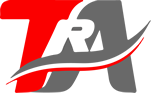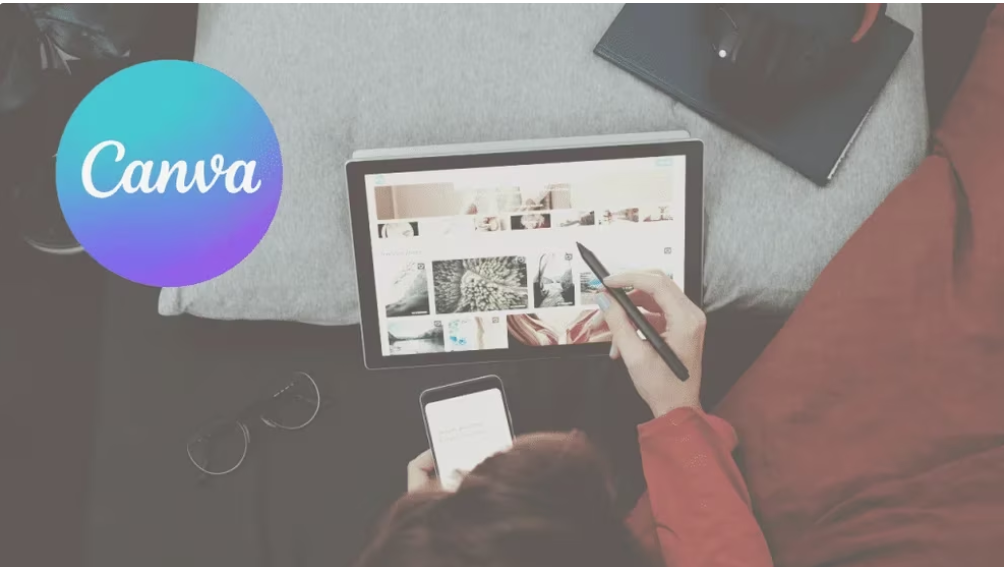INFOBAE. Canva es una plataforma en línea que permite a los usuarios crear diseños gráficos de manera fácil y rápida, sin la necesidad de tener conocimientos avanzados de diseño.
Proporciona herramientas y plantillas preestablecidas que permiten crear diversos tipos de contenido, como presentaciones, infografías, logotipos, tarjetas, publicaciones para redes sociales, entre otros.
Efecto de palabras con fondo
– Entrar a un proyecto en Canva.
– En el menú de la izquierda, clic en Elementos.
– Utilizar el buscador y escribir “letter frames”.
– Desplazarse hacia abajo hasta encontrar letras que tengan un fondo de montañas.
– Mover las letras y colócalas según se prefiera.
– Seleccionar todas las letras y, en el menú de la izquierda, clic en “Fotos”.
– Elegir la foto que se desee y arrastrarla al fondo de la letra.
– Las fotos se convertirán en el fondo de cada letra.
– También se puede utilizar fotos que se hayan subido previamente para personalizar el fondo de las letras.
Importar elementos de otros servicios online
– Cuando se esté en un diseño en Canva, buscar la columna de la izquierda.
– Desplazarse hacia abajo hasta llegar al final y clic en la opción “Más”.
– Dentro de “Más”, clic en la sección de “Apps e integraciones”.
– Seleccionar el servicio externo que se desea utilizar, como Pexels o Pixabay.
– Al hacer clic en el servicio externo seleccionado, aparecerá un buscador para encontrar elementos dentro de ese servicio.
– Utilizar el buscador para encontrar las imágenes o elementos a importar.
– Seleccionar los elementos deseados y arrastrarlos a la composición en Canva.
– Ajustar y colocar los elementos importados según las necesidades.
Utilizar un audio propio en Canva
– Clic en el botón “Crear un diseño” para comenzar.
– En la barra de herramientas superior, clic en la pestaña “Elementos”.
– En el menú desplegable, seleccionar “Sube tus propios elementos”.
– Clic en el botón “Subir medios” y buscar el archivo de audio en el computador.
– Seleccionar el archivo de audio que se desea subir y hacer clic en el botón “Abrir” o “Seleccionar”.
– Esperar a que el archivo se cargue en Canva.
– Una vez que el archivo se haya cargado correctamente, aparecerá en la sección de “Tus subidas” dentro de la pestaña “Elementos”.
– Arrastrar y colocar el archivo de audio en el diseño según se prefiera.
– Ajustar la duración y la posición del audio en la línea de tiempo del proyecto.
– Es importante tener en cuenta que la plataforma admite formatos de archivo de audio comunes como MP3, WAV y M4A. Es necesario tener los derechos necesarios para utilizar el audio en el diseño y revisar las limitaciones de uso de audio en la versión gratuita de Canva.